UbuntuをUSBからインストールする方法(Ubuntu編)

OS Ubuntuをインストールする時にいちいちDVDに焼くのってめんどくさいですよね。
実はUSBメモリからもOSのインストールができるんですよ!
今回はUbuntuをインストールするUSBメモリを準備する方法についてご紹介します。(Ubuntuで作成します)
Windowsでもやる作業はほぼ一緒ですが、最後に使用するソフトだけ違います。
Ubuntu 18.04.1 LTS USBメモリ作成(Ubuntu編)
空のUSBメモリを用意する
空のUSBメモリを用意しPCに差し込みましょう!
私は家に転がっていた4GBのUSBメモリを使用しました。
※ 中身が入っているUSBメモリでも使用できますが、インストール用USBメモリを作成した段階で中のデータは全て消えてしまうのでご注意ください
UbuntuのホームページからISOファイルをダウンロードする
ISOファイルとはイメージファイルのことで、このファイルをDVDに焼くとインストールDVDとして利用できるものです。
DVD用でなくてもUSBメモリに入れればインストール用として利用できるので、まずは公式HPよりダウンロードします。
“Ubuntu Desktop" を選択しISOファイルをダウンロードします。
“ブータブルUSBの作成" を起動する

ISOファイルをUSBメモリにそのまま移してもインストール用USBメモリはできません。
“ブータブルUSBの作成" ソフトを起動します。
ソフト一覧から探して起動しても良いですし、検索窓に"ブータブル"と入力し表示されたものから起動してもOKです。
Windowsで作業を行う場合、Windows用のソフトもあります。
ISOファイルとUSBメモリを指定し"ブータブルUSBの作成"を選択する
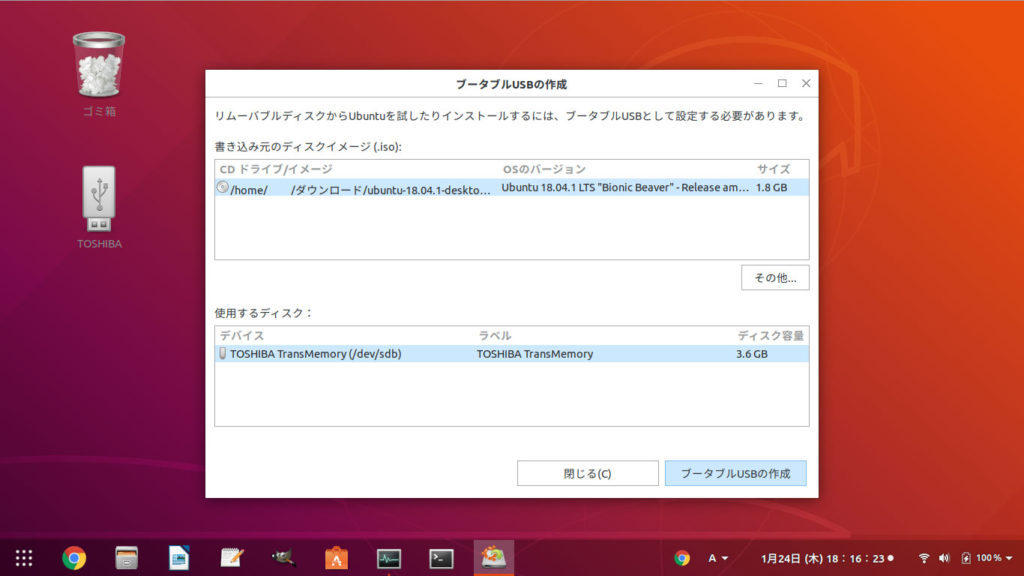
ブータブルUSBの作成画面が開けば、後は先ほどダウンロードしたISOファイルの指定、差し込んだ空のUSBメモリを指定して"ブータブルUSBの作成"を選択するだけで終わりです!
100%になるまで待ちます。
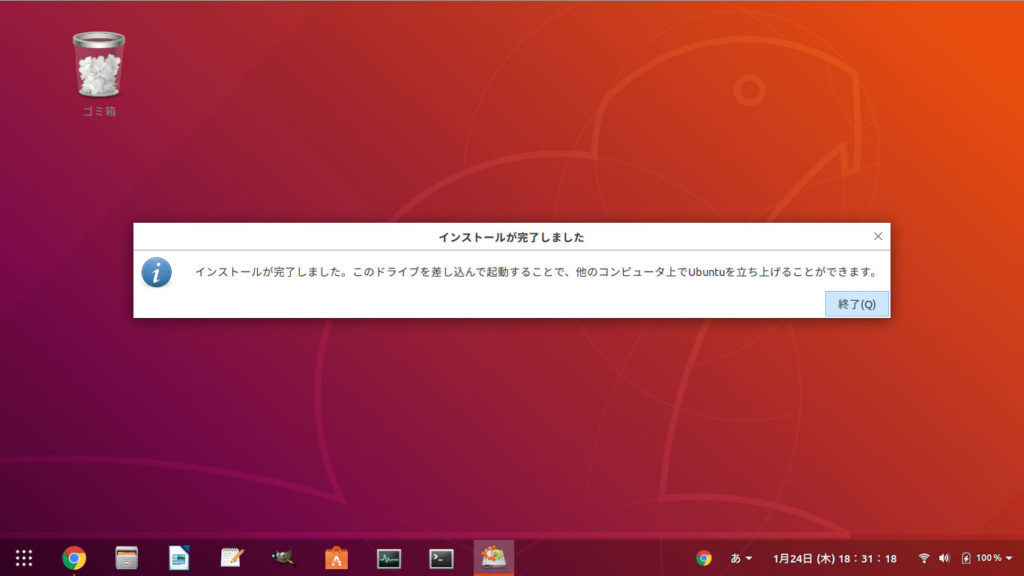
結構簡単に作成できますね。
後はこのUSBメモリをPCに差した状態でPCを起動すればUbuntuのインストール画面がでるので、インストールしていきましょう!
※ USBメモリまでは作れたのに、いざ電源を入れても普通にOSが起動してしまう時はBIOSの読み込み優先順がHDDやSSDが優先になっている可能性があるのでUSBメモリの優先度をあげてください
以上、Ubuntuインストール用USBメモリの作成手順(Ubuntu編)でした。

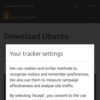


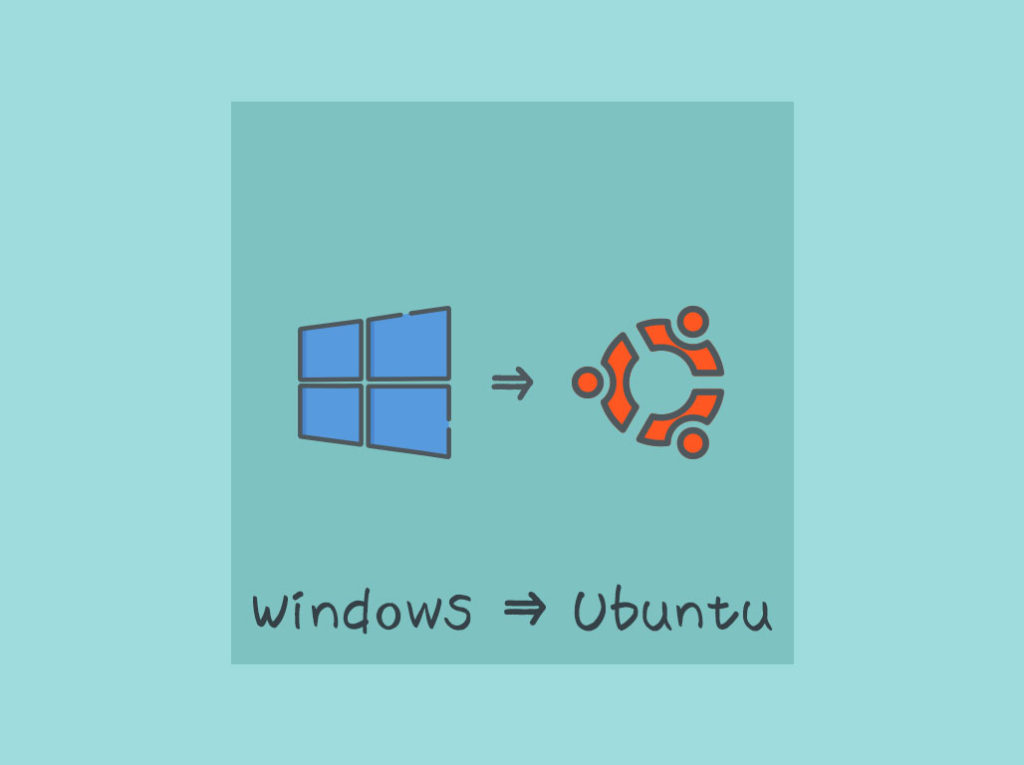

ディスカッション
コメント一覧
まだ、コメントがありません